tomcat以及tomcat环境变量安装配置方法教程
我们下载安装了tomcat,那么tomcat环境变量配置怎么配置?下面小编就和大家分享下tomcat环境变量的配置。
tomcat安装版本
1.JDK:版本为jdk-7-windows-i586.exe
下载地址http://www.oracle.com/technetwork/java/javase/downloads/index.html
2.tomcat:版本为apache-tomcat-7.0.33-windows-x86.zip
下载地址http://tomcat.apache.org/
3.windows2003,32bit
tomcat环境变量配置步骤
一、安装JDK和Tomcat
1、安装JDK:直接运行jdk-7-windows-i586.exe可执行程序,默认安装即可。
备注:路径可以其他盘符,不建议路径包含中文名及特殊符号。
2、安装Tomcat:直接解压缩下载文件“apache-tomcat-7.0.33-windows-x86.zip”到C盘下。安装路径建议修改为:c:\tomcat。
备注:如下载的是可执行文件,双击运行,默认安装即可。
二、配置JDK环境变量(在步骤查看如何配置环境变量)
1、新建变量名:JAVA_HOME,变量值:C:\Program Files\Java\jdk1.7.0
2、打开PATH,添加变量值:%JAVA_HOME%\bin;%JAVA_HOME%\jre\bin
3、新建变量名:CLASSPATH,变量值:。;%JAVA_HOME%\lib\dt.jar;%JAVA_HOME%\lib\tools.jar
备注:
1、表示当前路径,%JAVA_HOME%就是引用前面指定的JAVA_HOME;
2、JAVA_HOME指明JDK安装路径,此路径下包括lib,bin,jre等文件夹,tomcat,eclipse等的运行都需要依靠此变量。
3、PATH使得系统可以在任何路径下识别java命令。
4、CLASSPATH为java加载类(class or lib)路径,只有类在classpath中,java命令才能识别。
三、测试JDK
在CMD命令下输入javac,java,javadoc命令:出现图示界面,表示安装成功。

四、配置Tomcat环境变量
1、新建变量名:CATALINA_BASE,变量值:C:\tomcat
2、新建变量名:CATALINA_HOME,变量值:C:\tomcat
3、打开PATH,添加变量值:%CATALINA_HOME%\lib;%CATALINA_HOME%\bin
五、启动Tomcat服务
方法两种:
1、方法一:在CMD命令下输入命令:startup,出现如下对话框,表明服务启动成功。
2、方法二:右键点击桌面上的“我的电脑”->“管理”->“服务和应用程序”->“服务”,找到“Apache Tomcat”服务,右键点击该服务,选择“属性”,将“启动类型”由“手动”改成“自动”。

六、测试Tomcat
打开浏览器,在地址栏中输入http://localhost:8080回车,如果看到Tomcat自带的一个JSP页面,说明你的JDK和Tomcat已搭建成功。
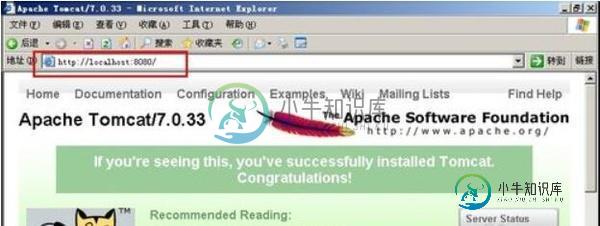
注意事项:
1、JAVA_HOME中的路径不能用分号结尾,如C:\Program Files\Java\jdk1.7.0。
2、CATALINA_BASE,CATALINA_HOME,TOMCAT_HOME中的路径不能以“\”结尾。
3、JAVA_HOME的路径一定不要写成了JRE的路径。
4、在环境变量中修改添加变量时,一定要注意分号、空格,是否有多余的字母。作者就是因为path路径中多了一个字母,怎么都配置不成功。如果配置不成功,一定要反复检查。
以上错误,非常容易出现错误:CATALINA_HOME或是JAVA_HOME没有配置好。如错误提示“The CATALINA_HOME environment variable is not defined correctly”。tomcat环境变量配置就介绍到这。
以上就是本文的全部内容,希望对大家的学习有所帮助,也希望大家多多支持小牛知识库。
-
本文向大家介绍Tomcat环境变量如何配置,包括了Tomcat环境变量如何配置的使用技巧和注意事项,需要的朋友参考一下 本文以文字的形式为大家叙述Tomcat环境变量的配置过程,以及验证配置是否成功的方法,具体内容如下 JDK环境变量配置: 如果你的JDK安装在C盘里,如:C:\Program Files\Java\jdk1.6.0_05,那么就在系统变量里(当然也可以在用户变量里)点新建:
-
本文向大家介绍iOS-Mac配置Tomcat教程 Mac环境配置Tomcat教程,包括了iOS-Mac配置Tomcat教程 Mac环境配置Tomcat教程的使用技巧和注意事项,需要的朋友参考一下 Mac环境配置Tomcat教程,具体内容如下 Tomcat配置 1.官网下载Tomcat配置包:http://tomcat.apache.org/download-70.cgi 2.下载之后,将解压后的的
-
本文向大家介绍Tomcat安装配置方法图文教程,包括了Tomcat安装配置方法图文教程的使用技巧和注意事项,需要的朋友参考一下 用来进行web开发的工具有很多,Tomcat是其中一个开源的且免费的java Web服务器,是Apache软件基金会的项目。电脑上安装配置Tomcat的方法和java有些相同,不过首先需要配置好java的环境才行,点击此文查看:java环境变量如何配置。 接下来安装配置T
-
本文向大家介绍Linux环境搭建之安装/配置Tomcat的方法,包括了Linux环境搭建之安装/配置Tomcat的方法的使用技巧和注意事项,需要的朋友参考一下 1、(使用root用户登录)创建用户组,组名称,如:loan; 2、(使用root用户登录)创建用户,如:finance,属组为:loan,用户home目录为:/opt/finance; 3、(使用root用户登录)设置finance用户密
-
本文向大家介绍Linux centos7环境下tomcat安装教程,包括了Linux centos7环境下tomcat安装教程的使用技巧和注意事项,需要的朋友参考一下 Linux centos7环境下安装tomcat的步骤详解 1、 首先到Apache官网下载tomcat安装包 http://tomcat.apache.org/download-80.cgi 如果你们的jdk版本是1.7或者1.7
-
本文向大家介绍tomcat环境变量详细配置步骤,包括了tomcat环境变量详细配置步骤的使用技巧和注意事项,需要的朋友参考一下 本文实例为大家分享了tomcat环境变量的配置教程,供大家参考,具体内容如下 1.===> 进入bin目录下,双击startup.bat看是否报错。一般肯定会报。 2.===> 右键我的电脑===>高级===>环境变量 新建一个 变量名为 JAVA_HOME 然后变

